Nsíť File System nebo NFS je protokol pro souborové systémy. Použití protokolu NFS vám umožňuje sdílet soubory a adresáře na vašem počítači s ostatními uživateli v síti.
NFS je postaven na modelu klient-server, kde je server NFS zodpovědný za zpracování autentizace a správu dat sdílených přes síť.
V tomto článku se budeme zabývat instalací NFS na server a klientské počítače, což vám umožní sdílet vaše soubory nebo adresáře z jednoho počítače s Ubuntu do jiného.
Zde je souhrn toho, co budeme dělat:
- Nainstalujte server NFS na stroj a my mu budeme říkat serverový stroj.
- Vytvořte adresář pro export, který použijeme ke sdílení s klienty.
- Nainstalujte klienta NFS na druhý počítač a my jej budeme nazývat klientský počítač.
- Proveďte jednoduchý test, abyste se ujistili, že vše běží úspěšně.
Důrazně doporučujeme, abyste postupovali podle těchto pokynů a zajistili tak bezproblémový průběh všech kroků.
Instalace serveru NFS
Krok 1. Před zahájením instalace serveru NFS se musíte ujistit, že je váš systém aktuální pomocí následujících příkazů:
sudo apt-get aktualizace sudo apt-get aktualizace
Krok 2. Pomocí následujícího příkazu zkontrolujte, zda je na vašem Ubuntu nainstalován balíček jádra NFS.
dpkg -l | grep nfs-kernel-server

Jak vidíte na výše uvedeném snímku obrazovky, pokud není k dispozici žádný výstup, není na vašem počítači nainstalován balíček serveru NFS s jádrem.
Krok 3. Nyní si pomocí následujícího příkazu nainstalujte nejnovější dostupný balíček serveru jádra NFS.
sudo apt nainstalovat nfs-kernel-server
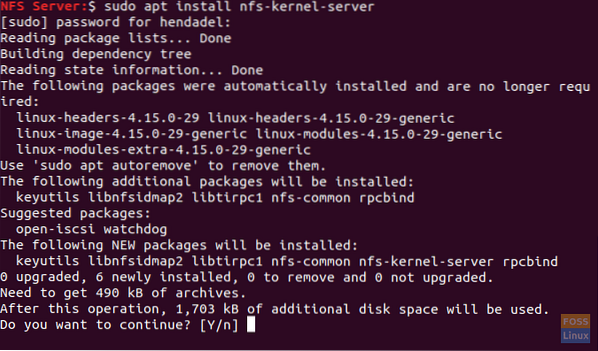
Vytvořte adresář pro export
Tento adresář pro export bude sdílen se stroji klientů přes síť.
Krok 1. Na serveru NFS vytvořte adresář pro export, který bude sdílen v síti.
sudo mkdir -p / mnt / nfsdir
Krok 2. Chcete-li povolit přístup ke všem klientům do předchozího exportovaného adresáře, odeberte aktuální omezující oprávnění k adresáři.
sudo chown nikdo: nogroup / mnt / nfsdir
Krok 3. Přiřaďte exportnímu adresáři nová oprávnění.
sudo chown nikdo: nogroup / mnt / nfsdir
Výstup předchozích příkazů by měl vypadat níže:

Krok 4. Pomocí svého oblíbeného editoru proveďte úpravy v konfiguračním souboru exportu, aby klientům umožnil přístup do exportního adresáře serveru NFS.
sudo vi / etc / exporty
Nyní vyberte jednu z následujících možností pro povolení přístupu k exportnímu adresáři serveru:
- Povolte přístup k jednomu klientovi zadáním IP adresy klienta.
/ mnt / nfsdir client_IP (rw, sync, no_subtree_check)
Oprávnění (rw, sync, no_subtree_check) jsou definována takto:
-
- rw -> Klient má povoleno provádět operace čtení a zápisu.
- synchronizace -> Klient může provést zápis jakékoli změny na disk.
- no_subtree_check -> Klient nemá oprávnění ke kontrole podstromu.
- Povolte přístup více klientům zadáním IP adres klientských počítačů.
/ mnt / nfsdir client_IP_1 (rw, sync, no_subtree_check) / mnt / nfsdir client_IP_2 (rw, sync, no_subtree_check) / mnt / nfsdir client_IP_3 (rw, sync, no_subtree_check)
- Povolte přístup více klientům zadáním celé podsítě.
/ mnt / nfsdir subnet IP / 24 (rw, sync, no_subtree_check)
Tady v našem výukovém programu použijeme poslední možnost umožňující přístup více klientům zadáním celé podsítě.

Krok 5. Dále použijeme předchozí změny pomocí následujícího příkazu.
sudo exportfs -a

Krok 6. Restartujte službu serveru jádra NFS.
sudo systemctl restart nfs-kernel-server

Krok 7. Nakonfigurujte bránu firewall serveru NFS serveru tak, aby klientům umožnil přístup k obsahu adresáře pro export.
sudo ufw povolit od 192.168.1.0/24 na libovolný port nfs

Krok 8. Povolte automatické spuštění brány firewall serveru NFS se spuštěním systému.
sudo ufw povolit

Krok 9. Nyní zkontrolujte stav brány firewall a zobrazte přidané pravidlo z předchozích kroků.
sudo ufw status
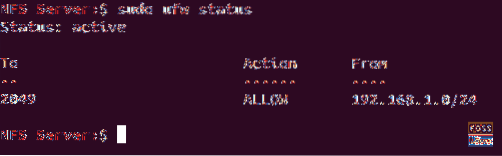
Nainstalujte klienta NFS na druhý počítač
Dále musíme provést některé konfigurace na počítačích klientů, aby mohli snadno přistupovat k exportnímu adresáři serveru NFS. Ale než zahájíme naše konfigurace, musíme nejprve zajistit, aby byly klientské stroje aktuální pomocí níže uvedených příkazů.
sudo apt-get aktualizace sudo apt-get aktualizace
Krok 1. Nainstalujte balíček klienta NFS pomocí následujícího příkazu.
sudo apt-get install nfs-common
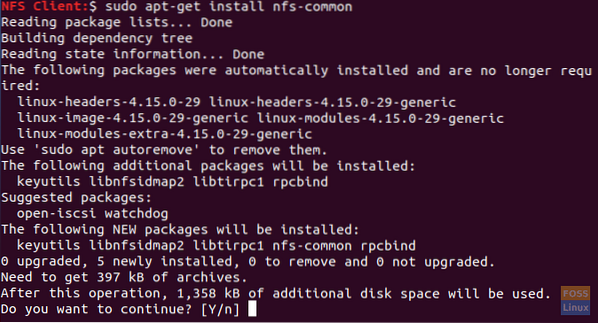
Krok 2. Vytvořte přípojný bod pro exportní adresář serveru NFS.
sudo mkdir -p / mnt / nfsdirclient

Krok 3. Nyní připojme sdílený adresář NFS na straně klienta.
sudo mount 192.168.1.4: / mnt / nfsdir / mnt / nfsdirclient

Vyzkoušejte instalaci
Krok 1. Na serverovém počítači vytvořte v exportním adresáři testovací soubor.
touch / mnt / nfsdir / nfstestfile

Na klientském počítači zkontrolujte nově vytvořený soubor.
ls / mnt / nfsdirclient
Výstup by měl být jako níže:

Krok 2. Na klientském počítači vytvořte nový soubor.
touch / mnt / nfsdirclient / clienttestflie

Na počítači serveru zkontrolujte dříve vytvořený soubor.
ls / mnt / nfsdir
Výstup by měl být něco jako níže:

To je vše o tom, jak nainstalovat server a klienta NFS a také otestovat vaše konfigurace.
 Phenquestions
Phenquestions



